Menerapkan Fungsi Absolut
Pada Microsoft Excel sangat penting dan wajib untuk dikuasai adalah rumus-rumus penghitungan dan logika. Apalagi bagi yang sehari-hari bekerja dengan menggunakan salah satu produk dari Microsoft ini. Salah satu rumus yang paling penting akan tetapi cukup jarang dimengerti adalah fungsi absolut pada Microsoft Excel.
Fungsi absolut adalah sebuah fungsi yang membuat alamat sel selalu sama meskipun dicopykan ke kolom atau sheet yang lain. Dalam penulisannya di Ms. Excel, fungsi absolut ditulis dengan menggunakan simbol $. Jadi sel yang ada tanda $ disebut sel absolut yaitu alamat sel yang telah terkunci. Kenapa harus dikunci, alamat sel yang telah dikunci memiliki tujuan agar alamat sel tidak mengalami perubahan saat dilakukan proses Autofill. Biasanya ketika kita melakukan autofill, excel akan secara otomatis memberikan referensi cell untuk alamat sel berikutnya. Fungsi absolut ini memiliki dua jenis, yakni absolut mutlak dan semi absolut.
Fungsi Absolut Mutlak
Yang dimaksud dengan fungsi absolut mutlak adalah fungsi yang mengunci kolom dan baris. Apabila suatu sel di copy atau disalin ke samping sel atau bawah sel maka sel referensi atau alamat sel tidak akan berubah. Ciri absolut mutlak adalah terdapat dua tanda $ dibagian depan dan tengah. Contoh bentuk fungsi absolut mutlak adalah $C$4.

Dari contoh tersebut, maka penguncian itu dilakukan pada kolom C dan baris ke-4. Meskipun hendak di copy dimanapun di kolom lain di Microsoft Excel, alamat tidak akan berubah. Cara memunculkan fungsi absolut mutlak dengan menekan tombol F4 sebanyak satu kali atau dengan mengetik simbol $ secara manual. Biasanya sel diabsolutkan dalam rumus jika nilai satu sel tersebut akan dikalikan ke banyak sel, maka sel tersebut harus diabsolutkan jika tidak nilai dari rumus yang dibuat akan salah.
Sebagai contoh perhatikan data berikut ini.
Berdasarkan data pada tabel di atas, jumlah jam lembur maksimal per hari adalah 5 jam. Sehingga maka jam lembur selama satu bulan adalah : 5 jam x hari kerja. Sedangkan Jumlah uang lembur adalah Rp 12.000 x jumlah jam lembur. Maka Sel tempat angka 5 yaitu sel C4 dan sel tempat nominal Rp12.000 yaitu sel C3 harus diabsolutkan karena nilainya akan dicopykan ke banyak sel. Jadi penyelesaiannya adalah sebagai berikut.
Isi terlebih dahulu sel D7 untuk mencari jumlah jam lembur dengan rumus =$C$4*C7 kemudian tekan enter. $C$4 diperoleh bisa dengan menekan F4 sebanyak satu kali atau mengetik secara manual. Kemudian copy rumus tersebut sampai sel D12.
Selanjutnya isi kolom Jumlah Upah Lembur pada sel E7 dengan rumus =$C$3*D7 kemudian tekan enter. $C$3 diperoleh bisa dengan menekan tombol F4 atau mengetik secara manual. Kemudian copy rumus tersebut sampai sel E12.
Jadi hasil pengolahan data setelah diberi rumus absolut mutlak adalah sebagai berikut.
Apabila diuraikan rumusnya maka akan terlihat seperti berikut ini.
👉 Kolom Jumlah Jam Lembur
1. Sel D7 akan terlihat rumus =$C$4*C7
2. Sel D8 akan terlihat rumus =$C$4*C8
3. Sel D9 akan terlihat rumus =$C$4*C9
4. Sel D10 akan terlihat rumus =$C$4*C10
5. Sel D11 akan terlihat rumus =$C$4*C11
6. Sel D12 akan terlihat rumus =$C$4*C12
👉 Kolom Jumlah Upah Lembur
1. Sel E7 akan terlihat rumus =$C$3*D7
2. Sel E8 akan terlihat rumus =$C$3*D8
3. Sel E9 akan terlihat rumus =$C$3*D9
4. Sel E10 akan terlihat rumus =$C$3*D10
5. Sel E11 akan terlihat rumus =$C$3*D11
6. Sel E12 akan terlihat rumus =$C$3*D12
Fungsi Semi Absolut
Fungsi Semi Absolut sebenarnya terjadi karena di dalam rumus itu ada sel atau kolomnya salah satunya di absolutkan. Karena salah satu antara baris ataupun kolom diabsolutkan maka namanya adalah sel semi absolut. Fungsi Semi Absolut ditandai dengan tanda dolar ($) pada salah satu posisi dalam sel tertentu baik kolom ataupun barisnya. Jadi yang dimaksud fungsi semi absolut adalah fungsi yang mengunci bagian kolomnya atau barisnya saja, tidak pada keduanya.
Fungsi Semi Absolut pada Baris
Apabila simbol $ berada pada posisi Baris (didepan angka/ nomor baris), maka sel itu disebut dengan Absolut Baris. Jika sel Absolut Baris ini dicopy ke posisi alamat Sel yang baru, maka baris yang bersangkutan akan selalu tetap, sedangkan kolom akan berubah mengikuti alamat Sel yang baru. Contohnya : B$1 jadi yang dkunci adalah baris ke 1.
Tanda $ dapat diketik secara manual atau menggunakan tombol F4 dengan menekan sebanyak 2 kali. Jangan lupa terlebih dahulu menempatkan kursor pada alamat sel yang akan diabsolutkan.
Fungsi Semi Absolut pada Kolom
Apabila simbol $ berada pada posisi Kolom (didepan huruf/ kode kolom), maka Sel itu disebut dengan Sel Absolut Kolom. Jika sel Absolut Kolom ini dicopy ke posisi alamat sel yang baru, maka kolom yang bersangkutan selalu tetap, sedangkan Baris akan berubah mengikuti Sel yang baru. Contohnya : $A2 jadi yang dkunci adalah kolom A.
Tanda $ dapat diketik secara manual atau menggunakan tombol F4 dengan menekan sebanyak 3 kali. Jangan lupa terlebih dahulu menempatkan kursor pada alamat sel yang akan diabsolutkan.
Berikut ini contoh penerapan fungsi semi absolut.
Tabel di atas merupakan data harga sembako dan jumlah barang atau kuantitasnya. Biasanya untuk memudahkan perhitungan digunakan rumus matematika yang paling sederhana misalnya untuk sel B5 diisi dengan fungsi atau rumus =A5*B4 sehingga hasilnya seperti gambar berikut.
Kemudian untuk mengisi sel lainnya yang masih kosong, biasanya rumus dicopy ke sel lainnya sehingga tidak perlu membuat rumus lagi. Namun hasilnya seperti berikut ini.
Jadi pada tabel di atas, rumus =A5*B4 ketika dicopy pada sel yang lain maka hasilnya menjadi tidak tepat karena alamat selnya berubah menyesuaikan dengan sel yang dituju.
Seperti pada contoh, misalnya sel C5 rumus yang seharusnya adalah =A5*C4 sehingga hasil yang muncul seharusnya adalah Rp 13.200. Sedangkan pada tabel rumus yang terisi =B5*C4 sehingga hasilnya menjadi tidak tepat yaitu Rp 158.400.000. Jadi alamat selnya bergeser sehingga hasilnya tidak sesuai.
Jadi untuk dapat menghasilkan data yang benar dalam menyelesaikan tabel di atas maka perlu digunakan rumus atau fungsi semi absolut untuk mengunci kolom dan baris. Sehingga ketika rumus atau fungsinya dicopy maka alamat sel pada baris dan kolom tidak berubah. Caranya adalah sebagai berikut.
👉 Buat terlebih dahulu fungsi atau rumus =A5*B4, kemudian absolutkan kolom A pada sel A5 dengan memberi tanda $ sebelum huruf A atau tekan F4 sebanyak 3 kali (posisi kursor diantara A dan 5). Kemudian absolutkan baris 4 pada sel B4 dengan memberi tanda $ sebelum angka 4 atau tekan F4 sebanyak 2 kali (posisi kursor diantara B dan 4). Sehingga rumusnya menjadi =$A5*B$4. Kemudian tekan enter untuk melihat hasilnya.
👉 Setelah hasilnya muncul kemudian copy rumus ke seluruh sel sehingga hasilnya seperti berikut ini.
Jadi apabila ditampilkan rumusnya maka hasilnya seperti berikut ini.
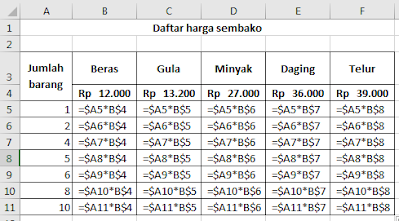














0 Response to "Menerapkan Fungsi Absolut"
Post a Comment
Note: Only a member of this blog may post a comment.